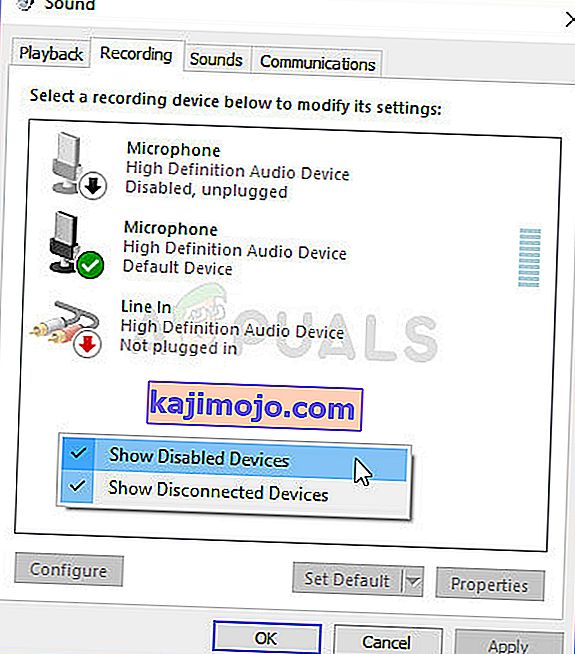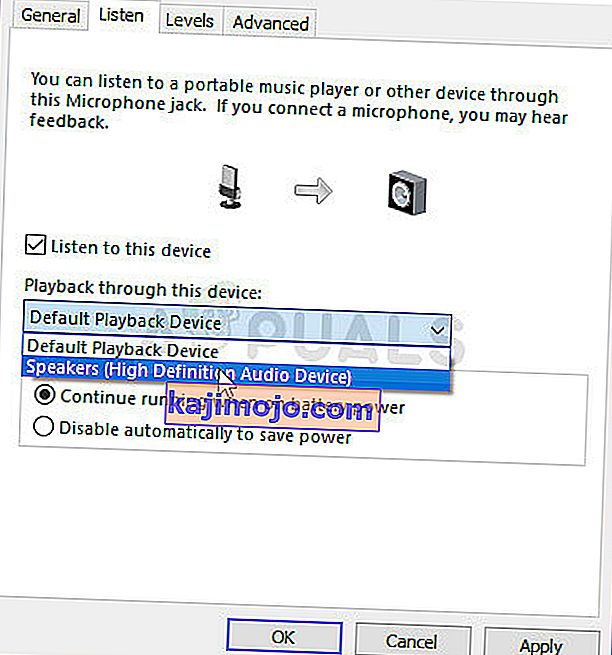Masalahnya muncul ketika pengguna menyambungkan fon kepala mereka ke komputer Windows 10 mereka tetapi mereka tidak dapat mendengar suara dari mereka, dan juga tidak muncul di Perisian Mainan. Semua suara yang dimainkan di komputer dimainkan melalui pembesar suara dan komputer sepertinya tidak mendaftarkan fon kepala sama sekali.

Ini adalah masalah yang biasa di Windows 10 dan sering dapat diselesaikan dengan mudah. Sebelum memulakan, pastikan anda tahu bahawa ini bukan masalah perkakasan dengan fon kepala dengan menghubungkannya ke beberapa peranti lain. Terdapat banyak kaedah yang sesuai untuk pengguna lain, jadi pastikan anda mengikuti arahan yang telah kami sediakan di bawah.
Apa yang menyebabkan fon kepala tidak muncul di alat main balik pada Windows 10?
Punca masalah ini tidak banyak dan biasanya berkaitan dengan beberapa pepijat atau aktiviti yang tidak berkaitan yang mungkin dilakukan oleh pengguna. Lihat senarai di bawah:
- Fon kepala dilumpuhkan secara lalai - Pengguna telah melaporkan bahawa mereka mendapati fon kepala mereka dilumpuhkan dalam peranti Main balik, jadi pastikan anda menyemaknya dan mengaktifkannya.
- Realtek HD Sound - Atas sebab tertentu, pengurus suara ini harus dipersalahkan dan masalahnya hilang setelah pengguna menyahpasangnya.
- Pemandu sudah tua atau ketinggalan zaman - Pemandu lama selalu menjadi penyebab banyak masalah jadi pertimbangkan untuk memperbaruinya.
Penyelesaian 1: Cari di Peranti Cacat
Sangat mungkin Windows 10 telah mematikan output suara fon kepala secara automatik kerana sering menganggapnya tidak perlu dan tidak pernah ditetapkan sebagai lalai. Ini adalah kesilapan besar oleh Microsoft kerana menyembunyikan peranti di bawah peranti Main balik semestinya tidak diperlukan. Pastikan anda memeriksa apakah ini adalah punca masalah anda!
- Klik kanan pada ikon Volume yang terletak di bahagian kanan bawah skrin anda dan pilih alat Main balik Cara lain adalah dengan membuka Panel Kawalan pada PC anda dan menetapkan pilihan Lihat mengikut ke ikon Besar . Selepas itu, cari dan klik pada pilihan Bunyi untuk membuka tetingkap yang sama.
- Tetap di tab Main balik tetingkap Suara yang baru dibuka.

- Klik kanan di mana sahaja di tengah-tengah tetingkap dan tandakan kotak di sebelah Tunjukkan Peranti Dinonaktifkan dan Tunjukkan Peranti Tidak Terhubung Headphone anda kini harus muncul.
- Klik kiri pada fon kepala yang baru muncul dan klik butang Tetapkan Lalai di bawah yang seharusnya mengalihkan suaranya kepada mereka sebaik sahaja disambungkan.
Penyelesaian 2: Nyahpasang Perisian Suara Realtek HD
Walaupun perisian ini sangat dihargai sebagai pengurus audio yang hebat, pengguna melaporkan bahawa fon kepala mereka hanya mula berfungsi setelah mereka menyahpasang perisian ini. Anda boleh mencuba memasang semula jika selepas itu untuk melihat apakah masalahnya kembali!
- Klik pada menu Mula dan buka Panel Kawalan dengan mencarinya. Sebagai alternatif, anda boleh mengklik ikon gear untuk membuka tetapan jika anda menggunakan Windows 10.
- Di Panel Kawalan, pilih untuk Melihat sebagai - Kategori di sudut kanan atas dan klik pada Nyahpasang Program di bawah bahagian Program.

- Sekiranya anda menggunakan aplikasi Tetapan, mengklik pada Aplikasi akan segera membuka senarai semua program yang dipasang di PC anda.
- Cari alat Realtek HD Audio Manager di Panel Kawalan atau Tetapan dan klik Uninstall .
- Wizard penyahpasangnya harus dibuka jadi ikuti arahan untuk menyahpasangnya.

- Klik Selesai apabila penyahpasang menyelesaikan proses dan mulakan semula komputer anda untuk melihat apakah ralat masih akan muncul. Pastikan anda memeriksa untuk mengetahui apakah masalahnya telah hilang sebelum cuba memasang semula Realtek HD Sound!
Penyelesaian 3: Ubah Tetapan Mikrofon
Pengguna yang baru-baru ini memasang mikrofon atau kamera web (dengan mikrofon bersepadu) mungkin menghadapi masalah di mana peranti ini telah dipilih sebagai lalai. Dengan mengubah tetapan mikrofon tertentu, pengguna dapat menyelesaikan masalah mereka dengan fon kepala, jadi pastikan anda memeriksanya di bawah!
- Klik kanan pada ikon Volume yang terletak di bahagian kanan bawah skrin anda dan pilih alat Rakaman Cara alternatif adalah dengan membuka Panel Kawalan pada PC anda dan menetapkan pilihan Lihat mengikut ke ikon Besar . Selepas itu, cari dan klik pada pilihan Bunyi untuk membuka tetingkap yang sama.
- Tetap di tab Rakaman tetingkap Suara yang baru dibuka.
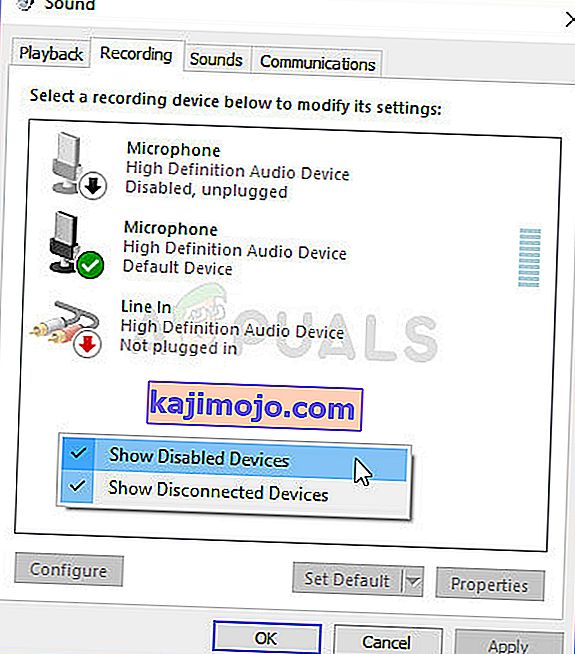
- Klik kanan di mana sahaja di tengah-tengah tetingkap dan tandakan kotak di sebelah Show Devabled Devices and Show Disconnected Devices Satu entri bernama Stereo Mix akan muncul.
- Klik kanan pada entri Stereo Mix yang baru muncul dan klik butang Enable di bawah untuk mengaktifkannya. Klik kiri selepas itu dan klik butang Properties di bahagian kanan bawah tetingkap.
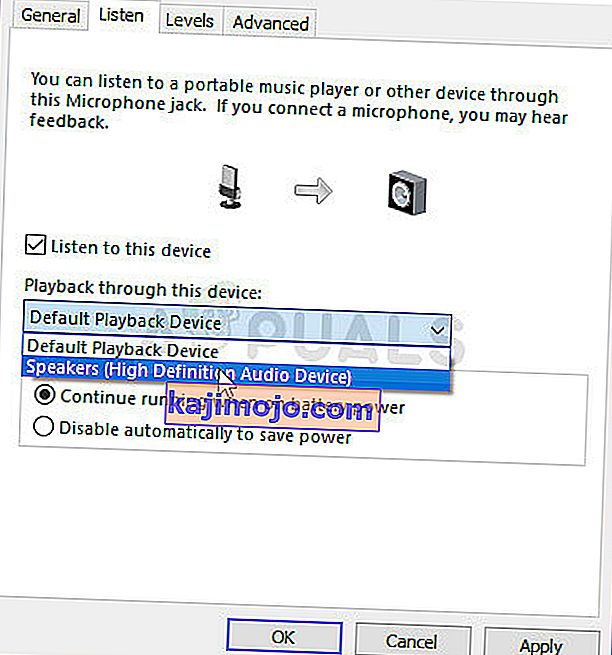
- Navigasikan ke tab Dengarkan dan centang kotak di sebelah Dengarkan perangkat ini Dalam menu Mainkan melalui peranti ini , pastikan anda memilih pilihan audio kedua (selain fon kepala) sebelum mengklik OK . Periksa untuk mengetahui apakah masalah telah diselesaikan.
Penyelesaian 4: Kemas kini Pemacu Peranti
Mengemas kini pemacu adalah kaedah terbaik untuk menyelesaikan pelbagai masalah berkaitan perkakasan dan masalah ini tidak terkecuali. Sekiranya tidak ada kaedah di atas yang dapat membantu, menyahpasang pemacu semasa dan menggantinya dengan yang baru harus melakukan silap mata. Ikuti langkah di bawah!
- Klik menu Mula di bahagian kiri bawah skrin, ketik " Pengurus Peranti " selepas itu, dan pilih dari senarai hasil yang tersedia dengan hanya mengklik yang pertama.
- Anda juga dapat menekan kombinasi kekunci Windows + R untuk memunculkan kotak dialog Jalankan. Taipkan " devmgmt. msc ”di kotak dialog dan klik OK untuk menjalankannya.

- Oleh kerana anda ingin mengemas kini pemacu untuk fon kepala anda, kembangkan pengawal Suara, video dan permainan Klik kanan pada fon kepala anda dalam senarai dan pilih Kemas kini pemacu dari menu konteks.
- Pilih pilihan Carian perisian pemacu yang dikemas kini secara automatik dari tetingkap baru dan tunggu untuk melihat apakah utiliti itu dapat mencari pemacu yang lebih baru.

- Periksa untuk mengetahui apakah fon kepala anda muncul di bawah Perisian main dalam tetapan bunyi!
Penyelesaian 5: Jalankan Penyelesai Masalah Audio Built-in
Penyelesaian ini dicadangkan oleh profesional Microsoft dan banyak membantu orang, tidak seperti respons generik lain yang biasanya diterima pengguna. Penyelesaian ini cukup berguna kerana anda akan menjalankan pemecah masalah Playing Audio terbina dalam yang akan cuba mengenal pasti dan menyelesaikan ralat. Ikuti arahan dengan teliti:
- Cari Tetapan di menu Mula dan klik pada hasil pertama yang muncul. Anda juga boleh menekan terus pada butang bergigi di bahagian kiri bawah menu Start atau anda boleh menggunakan gabungan kekunci Windows Key + I .

- Cari bahagian Kemas kini & keselamatan di bahagian bawah tetingkap Tetapan dan klik padanya.
- Navigasi ke tab Selesaikan Masalah dan periksa di bawah Bangun dan berjalan
- Penyelesai masalah Bermain Audio harus berada di sebelah bawah, jadi pastikan anda mengkliknya dan ikuti arahan di skrin.

- Periksa untuk mengetahui apakah masalah telah diselesaikan dan apakah fon kepala anda muncul di bawah Mainan Peranti!